微软在 Windows 11 中引入了很多新的视觉变化 , 还改造了经典的 Windows 10 右键菜单 。
在 Windows 11 中引入了一个新的右键菜单,其中不包括原右键菜单中的大部分选项 。取而代之的是,它在菜单末尾带有一个显示更多选项,单击该选项才能显示右键菜单的其他元素 。
Windows 用户请注意 , 所有 iso 安装镜像即将失效
Windows 11 新版发布 , Copilot 来了 , 快更新…
全网首发,Windows11 鼠标右键菜单终于支持自定义,太爽了……
除了美观之外 , Windows 11 和 Windows 10 鼠标右键菜单的改变其实并不奇怪 , 因为每个 Windows 更新都带有自己的新功能 。
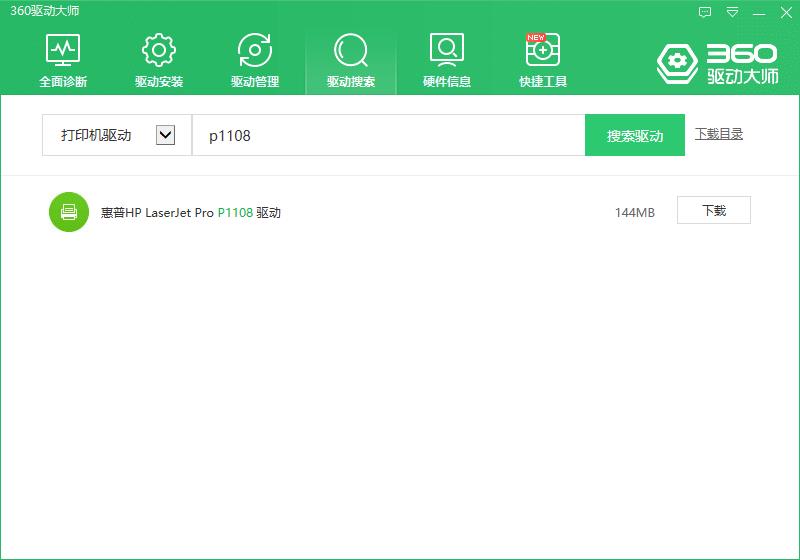
文章插图
新的鼠标右键菜单更大,包括常见的选项,如在文件上点击右键可以选择打开、在程序快捷方式上点击右键可以选择“以管理员身份运行”、复制、粘贴、固定到“开始” 。这个精心设计的菜单缺点是,不会显示用户在 Windows10 已经习惯的菜单选项,这些选项被隐藏在“显示更多选项”中 。
如果正在使用 Windows 11 的用户希望恢复到经典右键菜单,并在 Windows 11 中禁用右键菜单中的 “显示更多选项” , 可以通过一条命令实现,而且一劳永逸 。
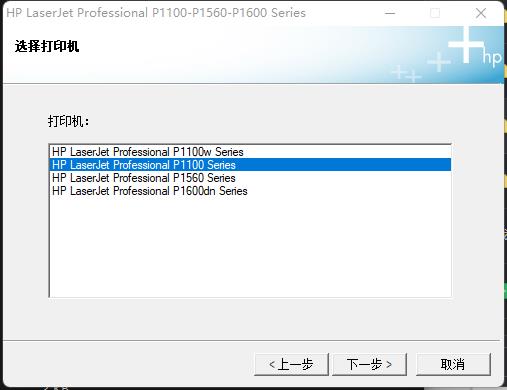
文章插图
打开开始菜单并搜索 CMD,在搜索结果中右键单击“命令提示符”,然后以管理员身份运行 。
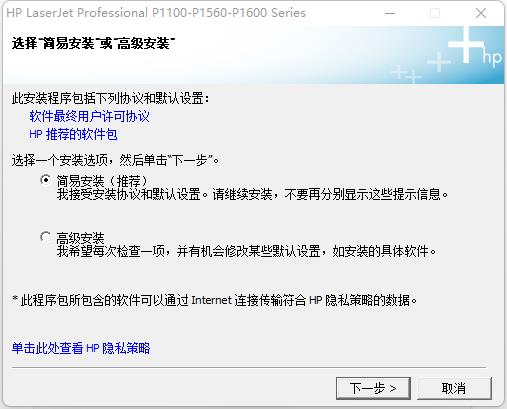
文章插图
在命令提示符中,键入并执行以下命令 。
reg addHKCU\\Software\\Classes\\CLSID\\{86ca1aa0-34aa-4e8b-a509-50c905bae2a2}\\InprocServer32 /ve /d “” /f
【win11右键管理员去哪了 以管理员身份运行没有这个选项怎么办】执行命令后 , 重新启动Windows 11,经典的右键菜单即可恢复 。
- win11玩游戏卡顿怎么解决 玩游戏间歇性掉帧的处理
- windows11激活不了怎么办 win11系统激活工具使用
- 为什么设备已连接去用不上网络 win11错误代码651怎么解决
- 如何在Win11中获取Windows10风格的动态磁贴
- 如何解决Win11上电影和电视的0xC00D3E8C错误
- Win11指纹识别遇到错误后,如何有效解决并重新尝试?
- 如何在Win11中更改任务管理器为深色主题
- 苹果鼠标右键怎么按出来 苹果电脑鼠标右键功能介绍
- win11默认输入法设置在哪里设置 设置微软拼音输入法的方法讲解
- 8g虚拟内存初始大小和较大值的设置方法 win11虚拟内存怎么设置好
